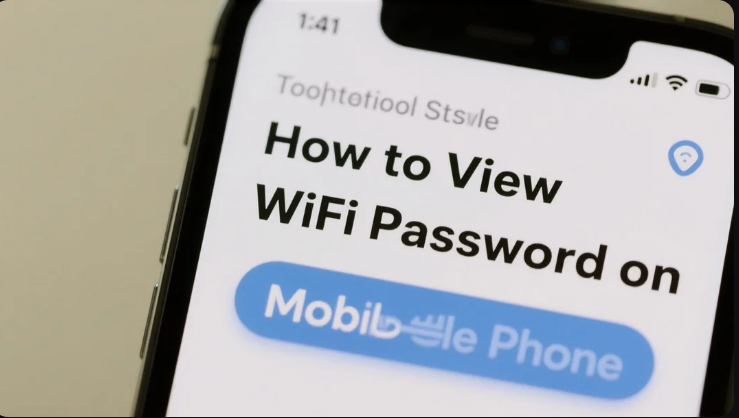
Di era digital saat ini, koneksi internet sudah menjadi kebutuhan primer. Hampir setiap orang mengandalkan WiFi di rumah, kantor, kafe, hingga ruang publik untuk tetap terhubung. Namun, ada satu masalah klasik yang sering dialami banyak pengguna: lupa password WiFi.
Situasi ini bisa terjadi ketika kamu ingin menyambungkan perangkat baru, berbagi password dengan teman, atau sekadar mengecek kata sandi yang sudah tersimpan di HP. Tidak perlu panik, karena sebenarnya ada beberapa cara mudah untuk melihat password WiFi di HP, baik di Android maupun iPhone.
Dalam artikel ini, kamu akan menemukan penjelasan lengkap mulai dari definisi, manfaat, langkah-langkah, hingga tips praktis agar tidak lagi kebingungan dengan password WiFi. Mari kita bahas satu per satu.
Apa Itu Password WiFi?
Password WiFi adalah kode keamanan yang digunakan untuk menghubungkan perangkat ke jaringan internet nirkabel (wireless fidelity). Fungsinya sangat penting, yaitu:
- Mencegah orang asing menggunakan jaringan tanpa izin.
- Melindungi data pribadi dari risiko peretasan.
- Menjaga kecepatan internet agar tidak terbagi ke banyak pengguna.
Biasanya, password WiFi berupa kombinasi huruf, angka, dan simbol. Semakin rumit kombinasi yang digunakan, semakin sulit pula orang lain membobol jaringanmu.
Mengapa Penting Mengetahui Password WiFi di HP?
Ada beberapa alasan mengapa kemampuan untuk melihat password WiFi di HP sangat bermanfaat:
- Menghubungkan Perangkat Baru Kamu butuh password ketika ingin menyambungkan tablet, laptop, atau perangkat IoT ke jaringan yang sama.
- Berbagi dengan Orang Lain Teman atau tamu sering bertanya, “Password WiFi-nya apa?” Dengan mengetahui password di HP, kamu bisa langsung membagikannya.
- Menghemat Kuota Internet Dengan terkoneksi ke WiFi, kamu tidak perlu khawatir boros kuota data seluler.
- Meningkatkan Efisiensi Tidak perlu reset modem hanya karena lupa password.
Cara Melihat Password WiFi di HP
1. Melalui Pengaturan di Android
Sebagian besar ponsel Android terbaru sudah memiliki fitur bawaan untuk menampilkan password WiFi. Langkahnya:
- Buka menu Pengaturan → Jaringan & Internet.
- Pilih WiFi dan tap jaringan yang sedang terhubung.
- Cari opsi Bagikan (biasanya akan diminta PIN atau sidik jari).
- Password akan muncul dalam bentuk teks atau kode QR.
2. Menggunakan Google Account (Android)
Jika HP kamu terhubung dengan akun Google, password WiFi tersimpan otomatis. Kamu bisa mengeceknya di:
- Masuk ke passwords.google.com melalui browser.
- Login dengan akun Google yang digunakan di HP.
- Cari daftar jaringan WiFi yang pernah tersimpan.
3. Melalui iPhone
Pada iPhone dengan iOS terbaru, password WiFi bisa dilihat melalui pengaturan:
- Masuk ke Settings → WiFi.
- Pilih jaringan yang sudah terhubung.
- Tekan opsi Password (akan diminta Face ID atau Touch ID).
- Password akan tampil di layar.
4. Menggunakan Aplikasi Pihak Ketiga
Beberapa aplikasi juga bisa membantu melihat password WiFi di HP, misalnya WiFi Key Recovery (untuk Android yang sudah di-root). Namun, cara ini kurang direkomendasikan karena menyangkut privasi dan keamanan.
Masalah Umum Saat Melihat Password WiFi
- Fitur Tidak Tersedia di HP Lama Tidak semua ponsel memiliki opsi bawaan untuk melihat password.
- Lupa Akun Google Jika tidak ingat akun Google, cara sinkronisasi password tidak bisa digunakan.
- Akses Terbatas pada iOS Lama Pada iOS versi lama, password hanya bisa dicek lewat Mac atau iCloud Keychain.
- Risiko Aplikasi Pihak Ketiga Beberapa aplikasi berpotensi membawa malware atau mencuri data pribadi.
Tips Agar Tidak Lupa Password WiFi
- Catat di Tempat Aman: Simpan password di catatan HP atau aplikasi khusus password manager.
- Gunakan Password Manager: Aplikasi seperti LastPass atau 1Password bisa menyimpan semua kata sandi dengan aman.
- Aktifkan Fitur Sinkronisasi Google atau iCloud: Agar password tersimpan otomatis.
- Gunakan QR Code: Cetak atau simpan kode QR untuk berbagi password dengan cepat.
Kesalahan yang Harus Dihindari
- Menggunakan Aplikasi Tidak Resmi Risiko pencurian data pribadi sangat tinggi.
- Membagikan Password ke Banyak Orang Bisa menyebabkan internet jadi lemot.
- Menggunakan Password yang Terlalu Sederhana Seperti “12345678” atau “password”. Ini sangat mudah ditebak.
- Tidak Mengganti Password Secara Berkala Padahal ini penting untuk menjaga keamanan jaringan.
Ringkasan
Melihat password WiFi di HP bukanlah hal sulit jika tahu caranya. Ada beberapa metode yang bisa digunakan, mulai dari pengaturan bawaan Android/iOS, akun Google/iCloud, hingga aplikasi tambahan (meski tidak direkomendasikan).
- Dengan memahami langkah-langkah tersebut, kamu bisa:
- Menghubungkan perangkat baru.
- Membagikan password dengan mudah.
- Menghindari kebingungan saat lupa kata sandi.
Namun, selalu ingat untuk menjaga keamanan jaringan dengan password yang kuat dan hindari aplikasi berisiko.